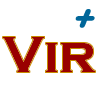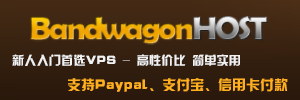介绍下如何部署javaWeb项目到centos7上,总体分为三部分:1、java环境。2、tomcat环境。3、JavaWeb项目部署
一、安装java环境
centos7安装java环境比较简单,可以通过虚拟机软件安装Mini版centos7,设置IP,要能够访问外网,之后开始安装环境:
yum -y install java-1.8.0-openjdk java-1.8.0-openjdk-devel
yum命令需要联网 该操作就是从网上下载jdk8到centos7并且安装到默认目录。
在Windows系统内用eclipse开发还需要设置JAVA_HOME、CLASSPATH、PATH环境变量,同样的在centos7里面也一样,安装完毕之后,
将下面的三行添加到 /etc/profile 中:
export JAVA_HOME=/usr/lib/jvm/java-1.8.0-openjdk-1.8.0.121-0.b13.el7_3.x86_64 export CLASSPATH=.:$JAVA_HOME/jre/lib/rt.jar:$JAVA_HOME/lib/dt.jar:$JAVA_HOME/lib/tools.jar export PATH=$PATH:$JAVA_HOME/bin
保存关闭后,执行:
source /etc/profile
#让设置立即生效。注:/etc/profile文件是centos7的环境变量配置文件。这个文件是每个用户登录时都会运行的环境变量设置,如果仅是修改是不会立即生效的,需要重新登录时候才能生效,通过命令:source /etc/profile可以让刚才的设置立即生效。
至此,java环境安装完毕,和windows下一样,运执行命令:
java -version
会出现以下信息:
openjdk version "1.8.0_121" OpenJDK Runtime Environment (build 1.8.0_121-b13) OpenJDK 64-Bit Server VM (build 25.121-b13, mixed mode)
说明java环境安装成功。
二、安装tomcat环境
下载压缩包、解压缩、运行。
和Windows一样。具体步骤如下:
下载linux下的Tomcat压缩包
下载地址:https://tomcat.apache.org/index.html
apache-tomcat-8.5.13.tar.gz
放到 home下(目录随意,也可以自己新建一个文件夹) 解压缩,执行命令:
tar -zxvf apache-tomcat-8.5.13.tar.gz
会解压到一个apache-tomcat-8.5.13的新文件夹,这样tomcat就相当于安装成功了,但要运行它还需要一些操作。
1、启动tomcat
执行命令:
/home/apache-tomcat-8.5.13/bin/startup.sh
2、开放8080端口
firewall-cmd --zone=public --add-port=8080/tcp --permanent
注:centos7 已经更改了防火墙策略,所以使用这种方式来打开端口
--zone #作用域 --add-port=8080/tcp #添加端口,格式为:端口/通讯协议 --permanent #永久生效,没有此参数重启后失效
重启防火墙:
firewall-cmd --reload
3、验证
可以使用浏览器输入虚拟机的ip地址:端口号来访问,例如:192.168.1.100:8080
显示tomcat的欢迎页,说明tomcat已经成功运行了。
三、部署JavaWeb项目
linux里使用的是war包来部署的,所以要把项目打包成war包,操作如下
file-export类型选择WAR file

之后把生成的war包复制到centos7中,
tomcat部署JavaWeb项目分为下面的步骤:
1、删除tomcat按照目录的ROOT文件夹下的所有文件
2、把war包复制到ROOT文件下面,解压缩:
jar -xvf xxxx.war;
3、结束所有的java进程:
ps -e|grep java|awk '{print "kill -9 "$1}'|sh4、启动tomcat:
sh tomcat目录/bin/startup.sh
或者是进入到tomcat的bin目录下执行:
./startup.sh
5、访问:在主机电脑通过浏览器访问
192.168.1.100:8080
(ip+端口号),就可以打开项目开始页面。
http://www.virplus.com/thread-1334.htm
转载请注明:2020-6-14 于 VirPlus 发表